采集表单数据
要使用表单分析模型,需要对原有表单进行埋点,采集表单项目的信息。
具体步骤如下:
进入GeekData应用后台,点击:自定义设置-表单-新增表单,按要求填写完内容点击保存。
1.新增表单
输入表单项目名称,并保存表单。
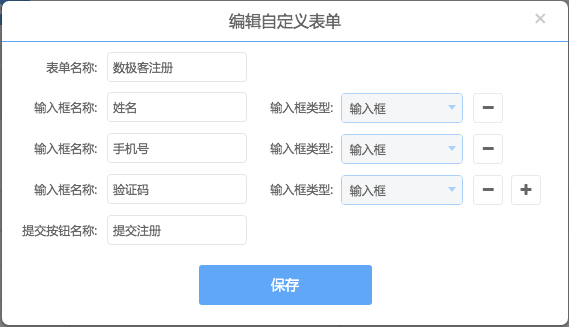
2.表单埋点
1). 在表单列表中,点击”生成代码“
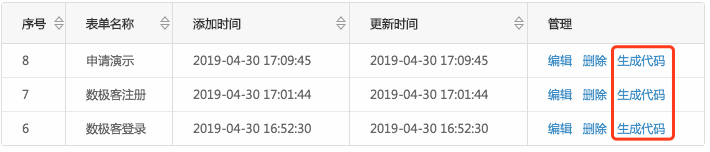
2). 按要求在项目中插入代码
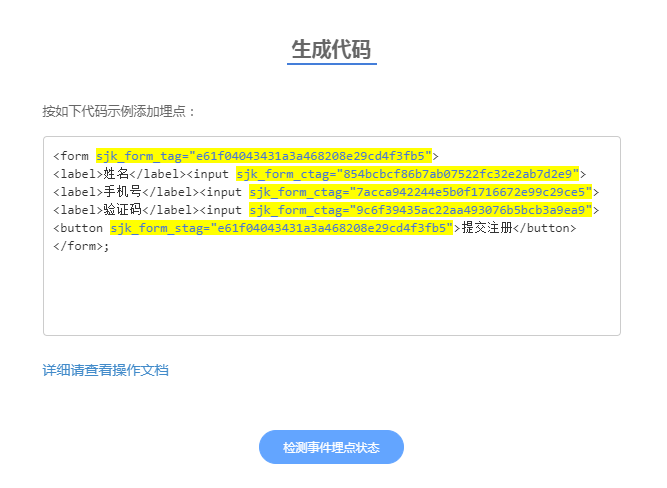
3.代码添加
3.1 web、h5 代码添加
1). 把黄色背景的代码添加到对应dom中
- Gd_form_tag的插入表单的最外层dom中
- Gd_form_ctag的插入表单对应字段的填写元素dom中
- Gd_form_stag的插入提交按钮的元素dom中
生成代码示例:
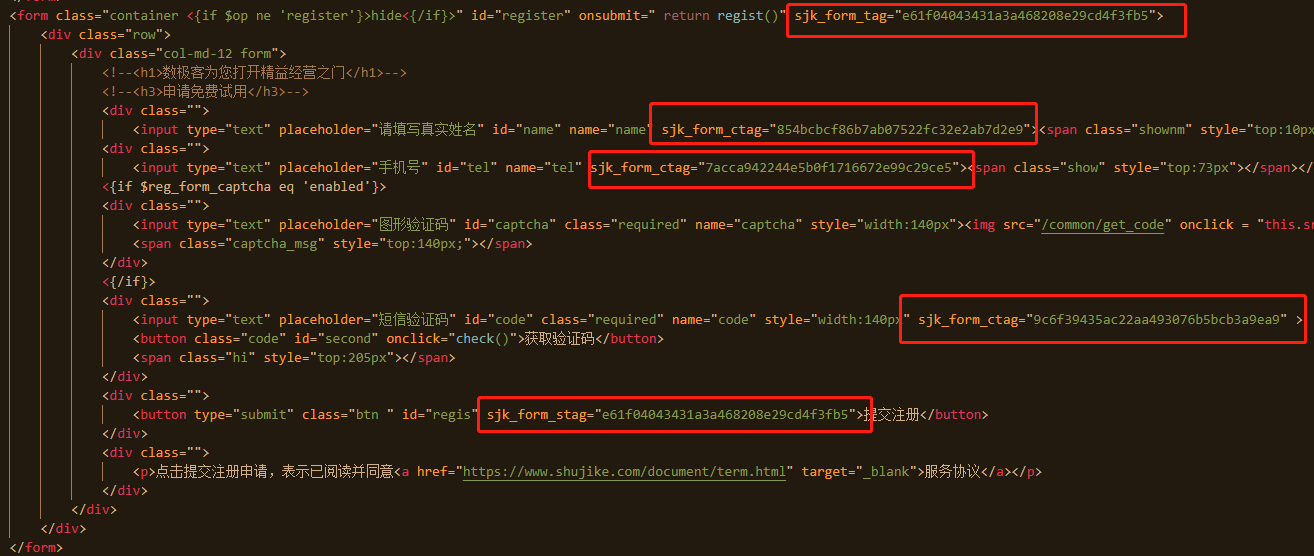
2). 采集表单提交成功状态:
表单提交成功后,调用以下代码回传状态:
window._dgt.push(["track_formsuccess","表单的tag值"]);
如果使用异步提交表单技术,并需监测“表单提交”、“表单提交成功”这两个事件,则需在表单提交和表单提交成功后,分别调用以下代码:
提交表单:
window._dgt.push(["track_formsubmit",'表单的tag值')]);
提交成功:
window._dgt.push(["track_formsuccess",'表单的tag值']);
3.2 Android代码添加
1).在需要统计表单开始的地方调用
GdAgent.trackFormStart("gd_form_tag");
2).将表单中的各个元素进行统计
GdAgent.trackFormEl(EditText,"gd_form_tag","gd_form_ctag");
3).在表单的点击提交按钮的时候调用
GdAgent.trackFormSub("gd_form_tag");
4).为了更好的统计表单是否成功,可以调用以下方
GdAgent.trackFormSubOk("gd_form_tag");
统计代码示例如下:
package com.geekdata.sample;
import android.os.Bundle;
import android.support.v4.app.Fragment;
import android.view.LayoutInflater;
import android.view.View;
import android.view.ViewGroup;
import android.widget.Button;
import android.widget.EditText;
import android.widget.TextView;
import com.geekdata.analysis.GdAgent;
public class MineFragment extends Fragment {
private Button login;
private EditText account, password;
@Override
public View onCreateView(LayoutInflater inflater, ViewGroup container, Bundle savedInstanceState) {
View view = inflater.inflate(R.layout.login_layout, container, false);
TextView textView=view.findViewById(R.id.fragment_tv);
textView.setText("MineFragment");
login = view.findViewById(R.id.login_button);
login.setEnabled(true);
account = view.findViewById(R.id.login_account);
password = view.findViewById(R.id.login_password);
return view;
}
@Override
public void onResume() {
super.onResume();
GdAgent.trackFormStart("679fa07ef6a7eece6f799f1d5b3c4464");
GdAgent.trackFormEl(account,"679fa07ef6a7eece6f799f1d5b3c4464","f199e74e0741ba5517db8a4fbc913fbc");
GdAgent.trackFormEl(password,"679fa07ef6a7eece6f799f1d5b3c4464","899b63e96222effd7989c680c7650171");
login.setOnClickListener(new View.OnClickListener() {
@Override
public void onClick(View v) {
GdAgent.trackFormSub("679fa07ef6a7eece6f799f1d5b3c4464");
}
});
// GdAgent.trackFormSubOk("679fa07ef6a7eece6f799f1d5b3c4464");
}
}
4.分析表单数据
进入 转化分析 -> 表单分析 功能。